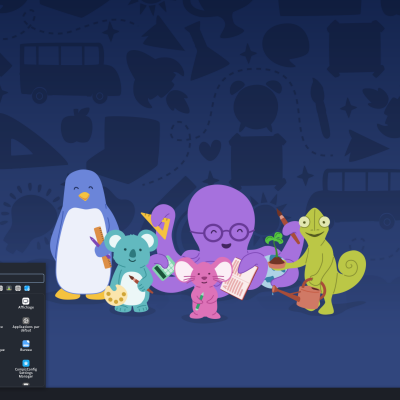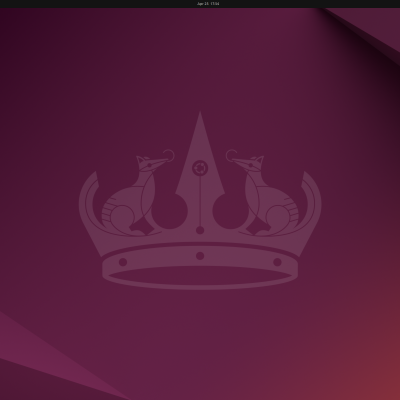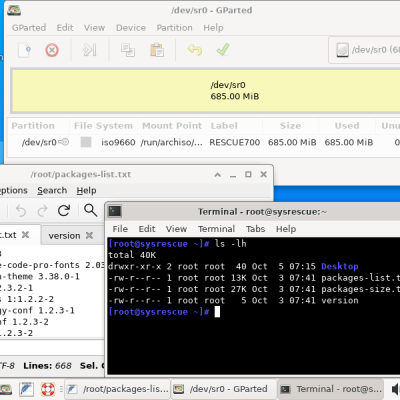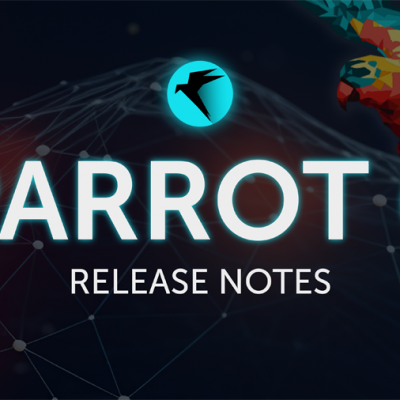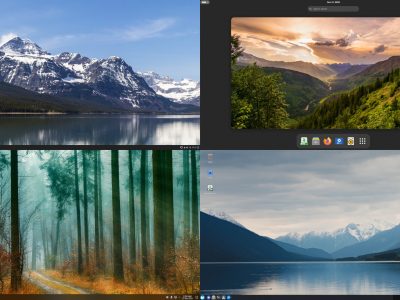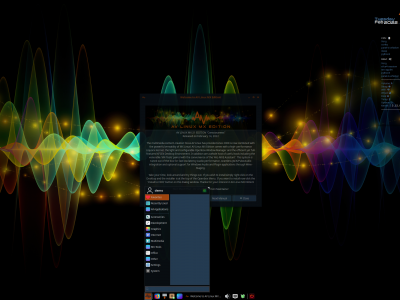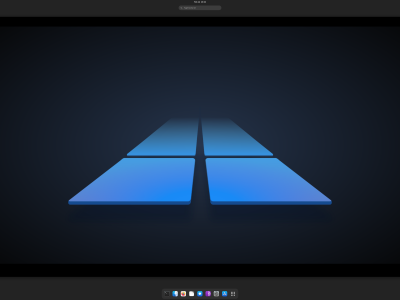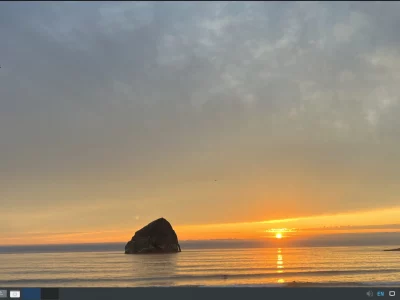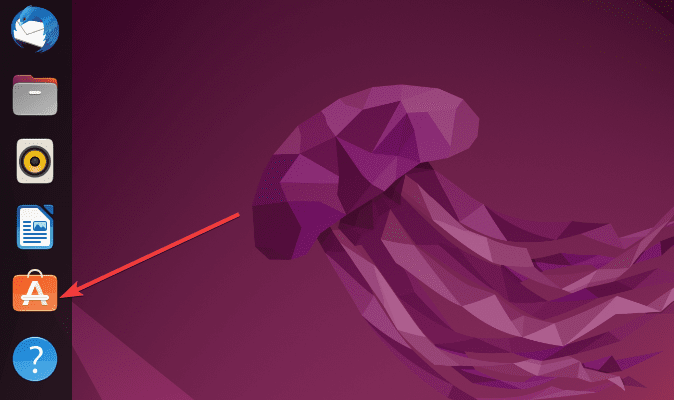
Ubuntu軟體中心提供了一個圖形化界面,方便用戶安裝和管理各種軟體包。但是,如果您有一些不需要或不想要的軟體包,您可以使用本教程中的方法通過GUI或命令行卸載它們。
方法一:通過Ubuntu軟體中心卸載軟體包
步驟1:打開Ubuntu軟體中心
在Ubuntu Linux上,單擊「軟體中心」圖標打開它或單擊任務欄上的活動搜索它。
步驟2:查看已安裝的軟體
進入Ubuntu軟體中心後,點擊位於頂部「Explore」和「Updates」標籤之間的「已安裝」選項卡。在其中,您將看到已安裝在Linux系統中的應用程序,包括Snap存儲庫中的應用程序。
步驟3:刪除軟體包
從您的計算機上給定的列表中,滾動查找您想要刪除的軟體包。單擊軟體包以打開其詳細信息頁面(如果您想了解有關該應用程序的更多信息)。
否則,只需單擊給定的軟體包前面的「卸載」按鈕,使用Ubuntu軟體中心刪除該軟體包。
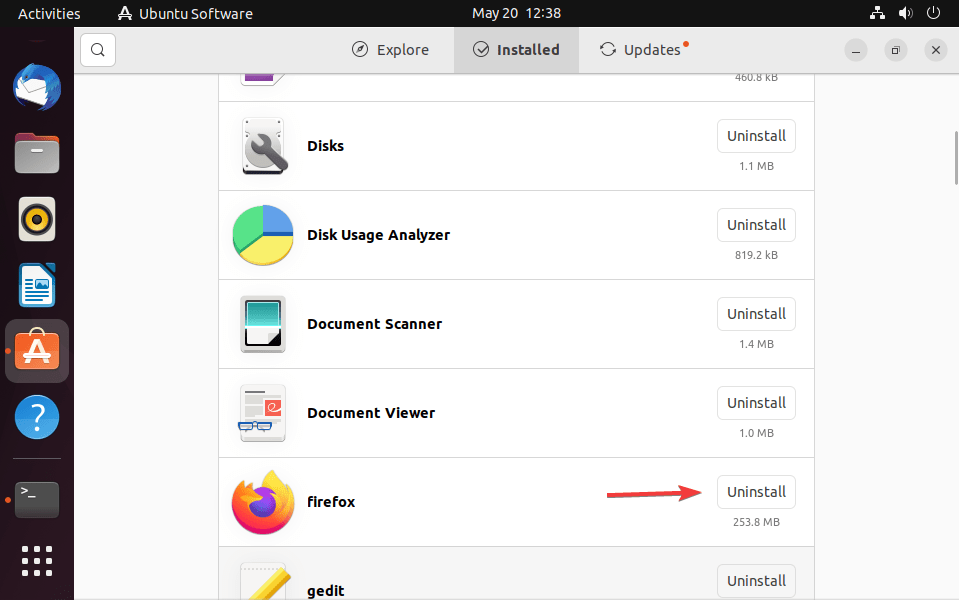
步驟4:認證和確認
在卸載軟體之前,系統會要求您的管理員密碼,否則您將無法刪除該應用程序。
進行身份驗證後,軟體包及其所需的依賴項將從您的Ubuntu Linux系統中卸載。
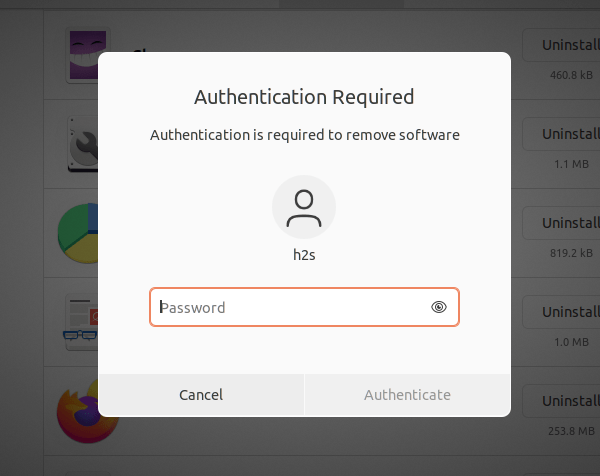
方法二:通過命令行(終端)卸載軟體包
那些不想使用Ubuntu軟體中心的圖形界面來刪除已安裝的軟體包的用戶可以選擇傳統的終端命令行。
步驟1:打開終端
首先,打開您的命令終端。您可以使用鍵盤快捷鍵Ctrl+Alt+T。或者,您也可以單擊任務欄中的活動鏈接,然後進行搜索。
步驟2:軟體包卸載命令
當我們使用命令終端時,要刪除軟體包,請使用APT - Ubuntu的軟體包管理器。以下是使用語法。
sudo apt remove package_name注意:將上述命令中的package_name替換為要從Linux中刪除的實際軟體包名稱。
例如:
sudo apt remove vlc而如果您使用SNAP安裝了軟體,則命令將是:
sudo snap remove package_name例如:
sudo snap remove firefox注意:即使在命令終端中刪除軟體,您也必須提供管理員密碼,然後才能從系統中卸載軟體包及其任何關聯的依賴項。
結論:
從Ubuntu軟體中心刪除不需要的軟體包,無論是使用GUI還是命令終端,都不是一件困難的事情,您已經看到了。通過這種方式,您可以優化系統性能並釋放一些必要的存儲空間。